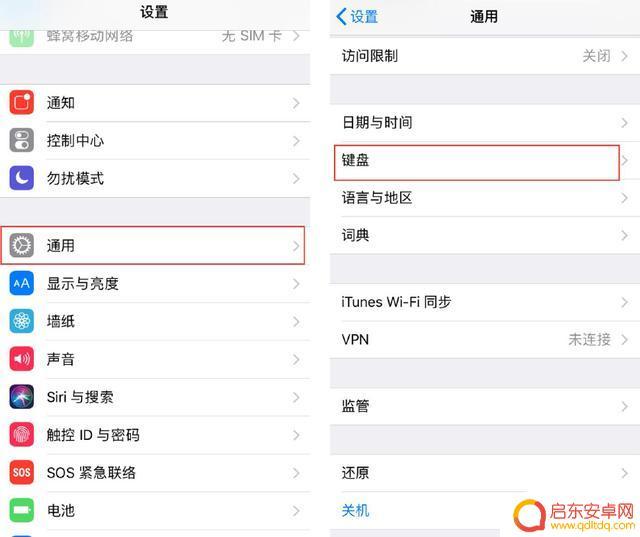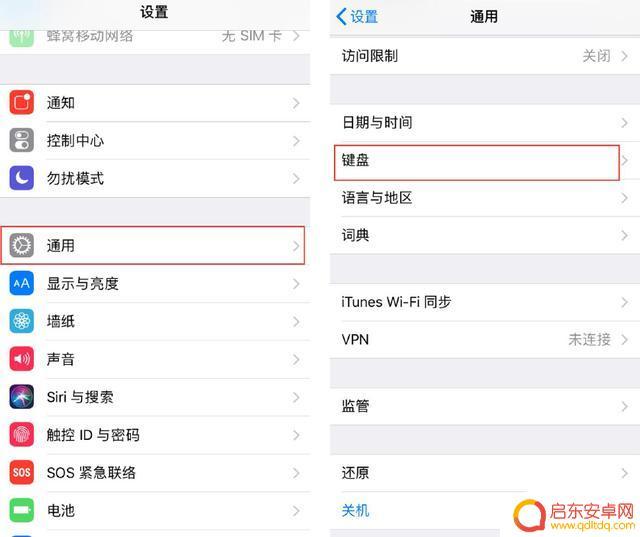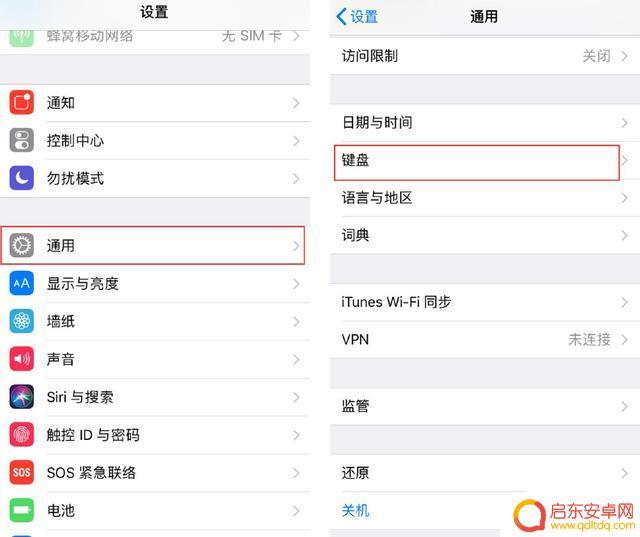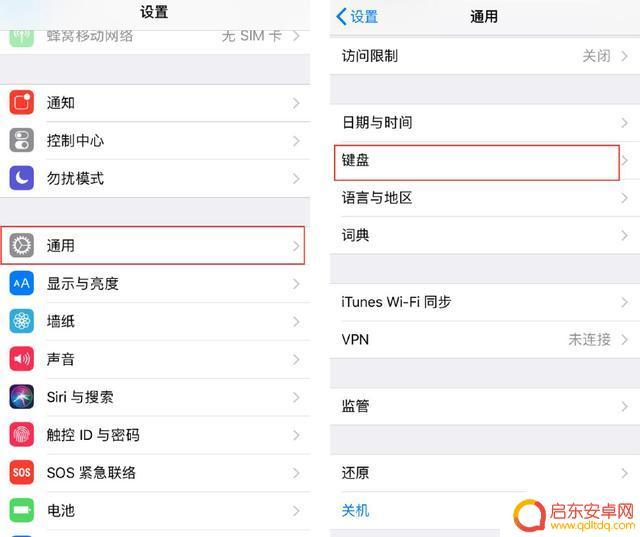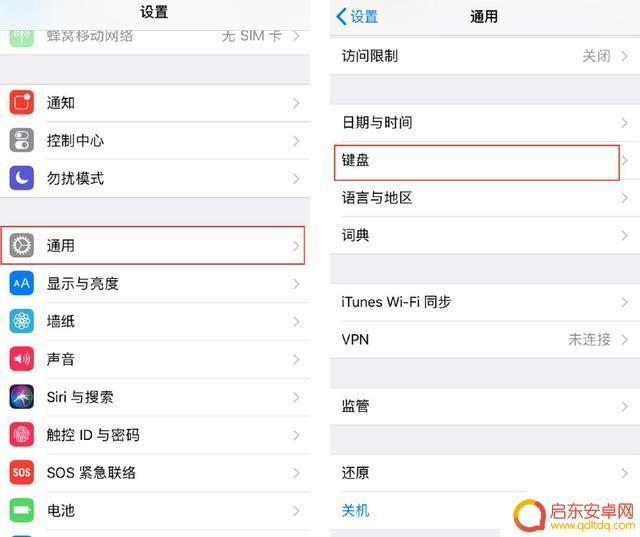苹果14手机怎么设置手写输入法 iPhone手机如何切换到手写输入
苹果14手机是一款功能强大且操作简便的智能手机,其中的手写输入法更是让用户体验更加便捷和高效,想要设置手写输入法非常简单,只需进入手机设置,找到通用选项,然后选择键盘进行设置即可。而要在iPhone手机上切换到手写输入模式也非常简单,只需在输入键盘上滑动到手写输入模式即可。通过这些简单的操作,用户可以更加方便地使用手写输入法,提升手机操作的便捷性和舒适度。
iPhone手机如何切换到手写输入
下面就给大家介绍一下苹果手机手写输入法设置方法。
1、打开【设置】-【通用】-【键盘】;
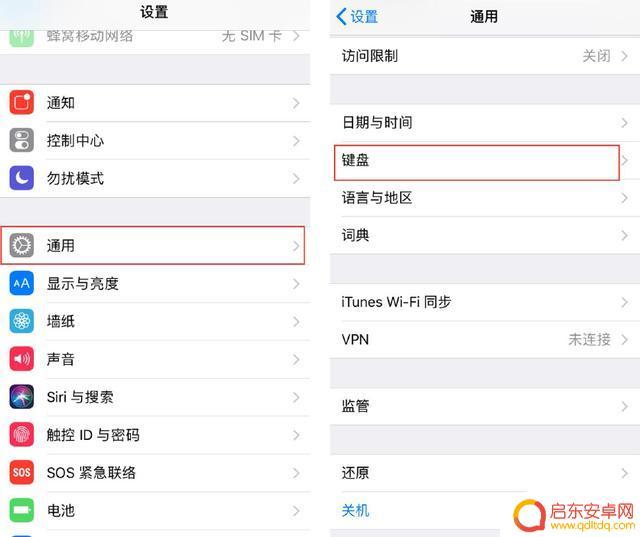
2、选择【键盘】-【添加新键盘】;
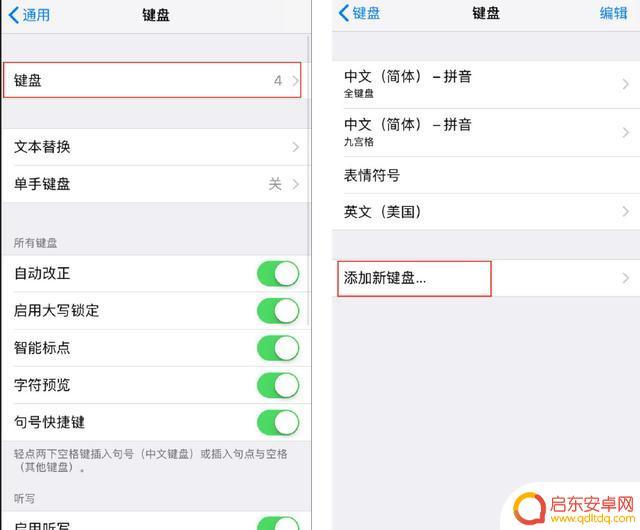
3、点击【中文(简体)】,勾选【手写】;

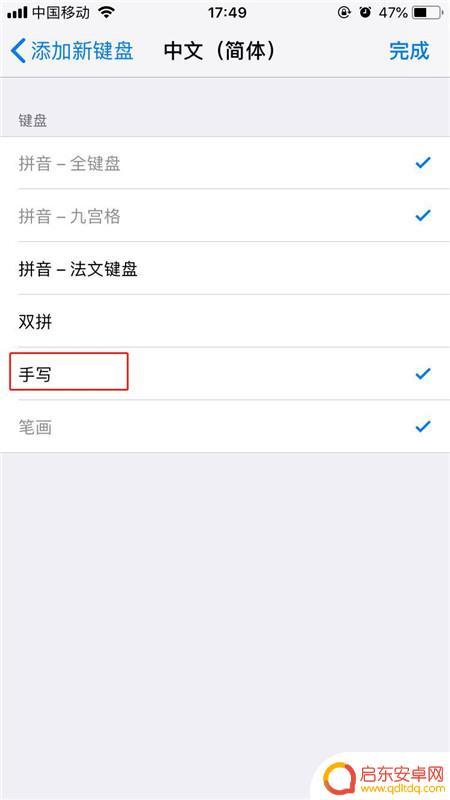
4、输入文字时,点击【球形】图标。切换至手写键盘。
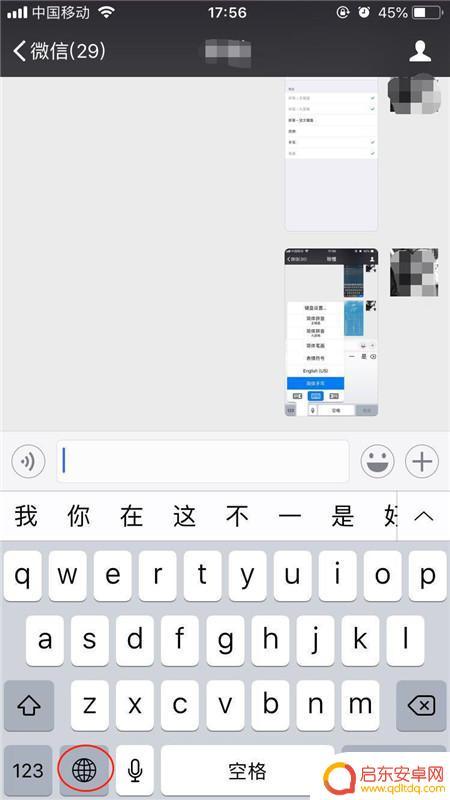
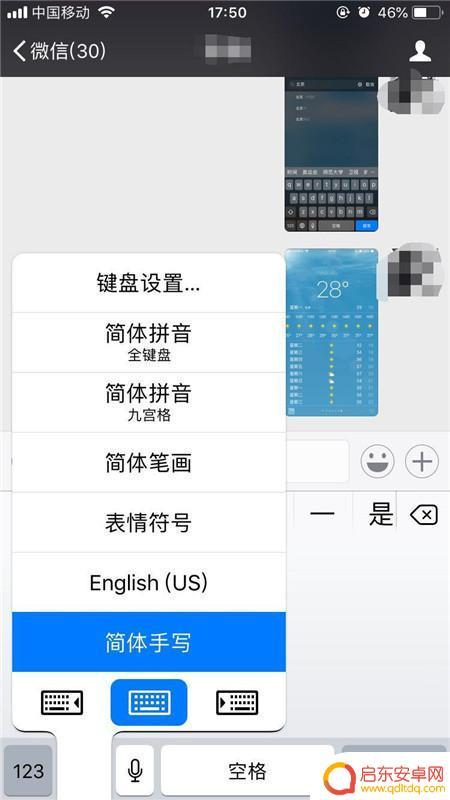
也可长按【球形】图标不放,滑到至简体手写即可切换。
以上就是苹果14手机怎么设置手写输入法的全部内容,有需要的用户就可以根据小编的步骤进行操作了,希望能够对大家有所帮助。
相关教程
-
苹果手机怎么把输入法切换成手写 苹果iPhone手机如何切换到手写输入界面
苹果iPhone手机作为一款领先的智能手机,提供了多种便捷的输入方式,其中包括手写输入,若想在使用苹果手机时切换到手写输入界面,只需简单的几个步骤即可实现。手写输入不仅可以更加...
-
iphone手机手写键盘应该怎么换 iPhone手机手写输入切换教程
iPhone手机手写输入是一项非常实用的功能,可以让用户在输入文字时更加便捷和快速,但是有时候我们可能会需要切换不同的手写输入法,来满足不同场景下的需求。iPhone手机手写键...
-
苹果手机调手写怎么调 苹果iPhone手机如何切换到手写输入法
苹果iPhone手机是目前市面上最受欢迎的智能手机之一,它的操作系统iOS提供了多种输入法选择,其中包括手写输入法。手写输入法可以让用户直接在屏幕上书写文...
-
苹果手机改成手写输入法怎么设置 苹果iPhone手机如何切换到手写输入法
苹果iPhone手机作为一款功能强大的智能手机,拥有多种输入方式供用户选择,除了常见的拼音、英文、符号输入外,苹果iPhone手机还提供了手写输入法的选项。手写输入法不仅可以提...
-
苹果手机如何打开手写输入法 iPhone手机如何切换到手写输入
苹果手机的手写输入功能为用户提供了更加便捷和灵活的输入方式,如果你想要在iPhone手机上使用手写输入法,只需要简单地在键盘上切换到手写模式即可。在iPhone手机的键盘上长按...
-
苹果手机怎么手写文本转换 iPhone手机如何切换到手写输入模式
苹果手机作为一种智能手机,提供了多种输入方式,其中手写输入模式是其独特的功能之一,许多用户可能对如何切换到手写输入模式感到困惑。事实上苹果手机切换到手写输入模式非常简单。用户只...
-
手机access怎么使用 手机怎么使用access
随着科技的不断发展,手机已经成为我们日常生活中必不可少的一部分,而手机access作为一种便捷的工具,更是受到了越来越多人的青睐。手机access怎么使用呢?如何让我们的手机更...
-
手机如何接上蓝牙耳机 蓝牙耳机与手机配对步骤
随着技术的不断升级,蓝牙耳机已经成为了我们生活中不可或缺的配件之一,对于初次使用蓝牙耳机的人来说,如何将蓝牙耳机与手机配对成了一个让人头疼的问题。事实上只要按照简单的步骤进行操...
-
华为手机小灯泡怎么关闭 华为手机桌面滑动时的灯泡怎么关掉
华为手机的小灯泡功能是一项非常实用的功能,它可以在我们使用手机时提供方便,在一些场景下,比如我们在晚上使用手机时,小灯泡可能会对我们的视觉造成一定的干扰。如何关闭华为手机的小灯...
-
苹果手机微信按住怎么设置 苹果手机微信语音话没说完就发出怎么办
在使用苹果手机微信时,有时候我们可能会遇到一些问题,比如在语音聊天时话没说完就不小心发出去了,这时候该怎么办呢?苹果手机微信提供了很方便的设置功能,可以帮助我们解决这个问题,下...